11 位最佳幻燈片製作者
已發表: 2022-02-13想要為您的工作、大學、學校、在線課程或個人設計功能強大且引人入勝的幻燈片嗎? 這也是在幾分鐘內,免費,不需要任何技術知識。 在任何設備上。 那麼本文為您提供了世界上最好的幻燈片製作者。
有很多方法可以在線和離線創建幻燈片。 並使用任何設備 Windows、Mac、Android 和 iOS。 在本文中,您可以查看所有可能的簡單幻燈片製作器。 這樣您就可以在幾分鐘內在線或離線創建幻燈片。 並使用任何設備計算機或移動設備。
目錄
為什麼要創建幻燈片?
如今,我們傾向於以照片和視頻的形式存儲和分享我們的經歷和重要場合,因為相機和攝像機變得流行且價格低廉。 此外,我們大多數人都在使用具有增強相機功能的手機。 為了更好地保存我們美好的回憶、經歷和其他事物,製作帶有音樂、照片和視頻的幻燈片是一個好主意。
此外,為了更好地理解學童和大學生的概念,幻燈片起著關鍵作用。 此外,幻燈片極大地幫助教師和教授輕鬆流暢地在線運行。
簡而言之,幻燈片對於保存我們美好的回憶、進行在線課程、向學生解釋概念是必要的。
另請閱讀:Allavsoft 評論:在線視頻下載器和轉換器
您可以使用世界上最好且易於使用的幻燈片製作工具輕鬆地為您的工作、學校、學院或個人創建幻燈片。 也可以在幾分鐘內使用任何可用的設備。 有關詳細信息,只需閱讀本文一次。
最佳在線幻燈片製作者
1.Adobe Spark:視頻製作者的最佳照片
Adobe Spark 是最好的免費在線和移動圖形設計應用程序,可幫助您在幾分鐘內創建精美且專業的幻燈片、品牌圖形和網頁。 而且您不需要培訓或技術技能即可使用此工具。
它提供簡單易懂的導航菜單,帶有清晰標記的選項。 它還提供來自專業藝術家的預先設計的圖像和圖形。 因此,您可以訪問無數好看、經過深思熟慮的元素,您可以將這些元素合併到幻燈片中。 Adobe Spark 使每個人都可以輕鬆地以視覺方式創建和表達自己的想法。 可以使用多種佈局、文本樣式、圖形、過濾器、字體等。
如何使用 Adobe Spark 創建幻燈片
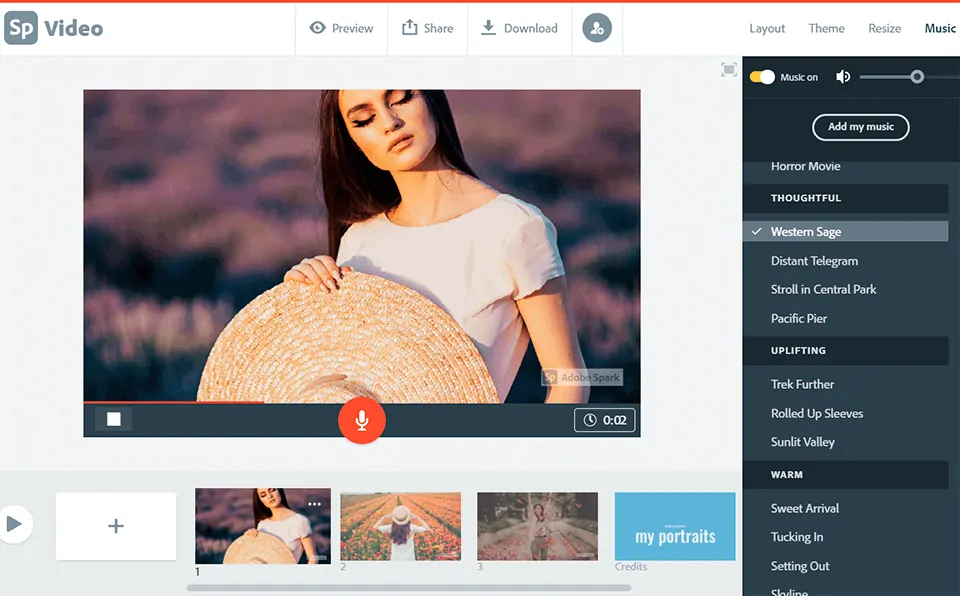
在本節中,您可以查看如何使用 Adobe Spark 在線創建幻燈片。
總時間: 4分鐘
第一步:創建新項目
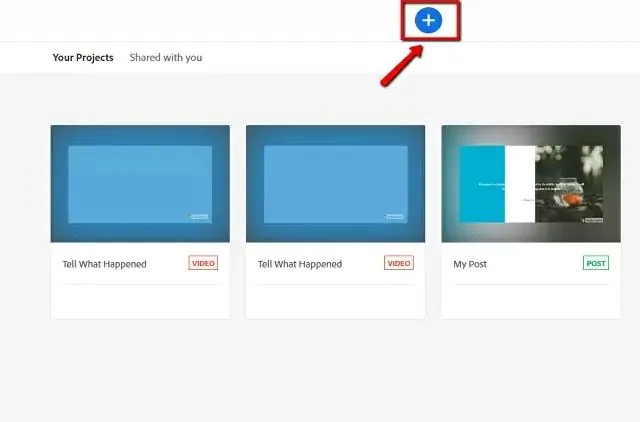
訪問 Adobe Spark 網站並註冊。
創建一個新項目,然後單擊頂部的+按鈕開始幻燈片放映過程。
Step2:添加媒體和效果
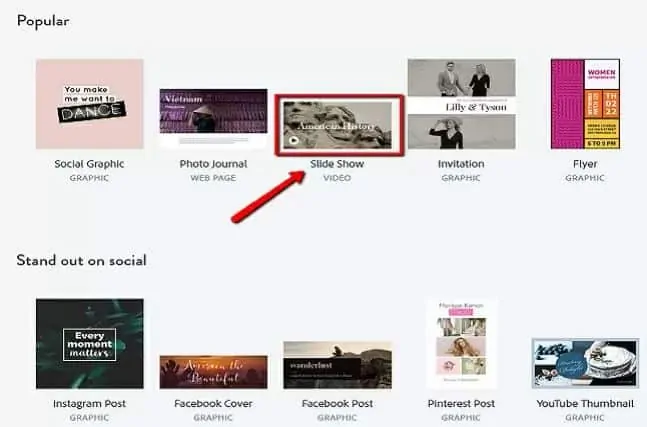
將媒體添加到幻燈片並選擇預先設計的佈局。
第三步:添加文字
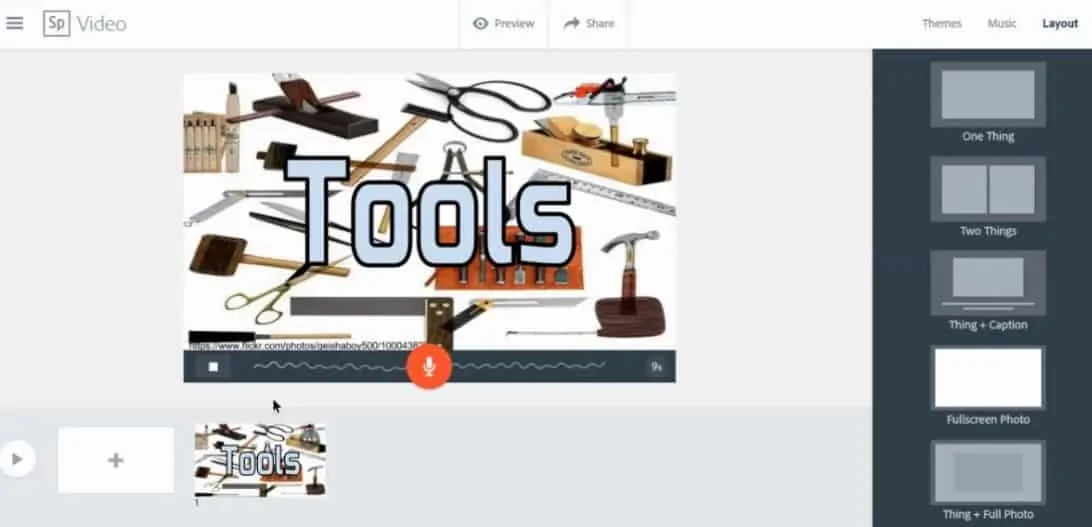
使用文本傳達關鍵信息或號召性用語。
Step4:添加音樂並發布
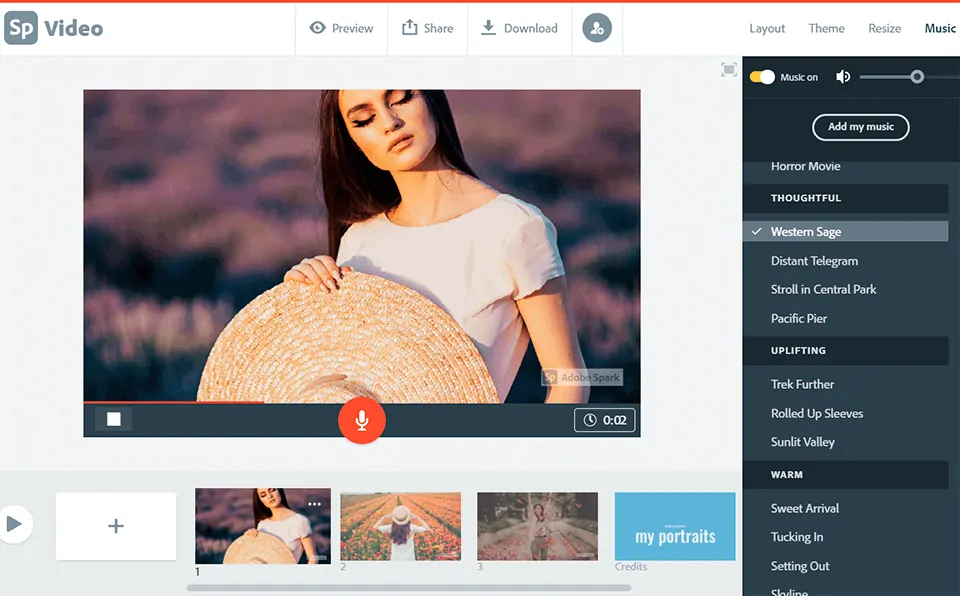
用主題和配樂為其增添趣味。
然後按發布和分享。
2.Pholody
Pholody 是一個簡單且免費的在線照片幻燈片製作工具。 您只需要上傳您想要的音樂和照片。 然後它會自動製作帶有背景音樂的幻燈片。 您可以根據您的選擇以 3:2 或 4:3 或 16:9 的比例導出幻燈片。 下載的幻燈片將是 1080p 分辨率的 mp4 文件。 它有很多編輯功能,但幻燈片包含一個 Pholody 水印,除非用戶付費。
如何使用 Pholody 免費在線創建幻燈片
1. 打開 Pholody 網站並點擊“Just Make it”按鈕。
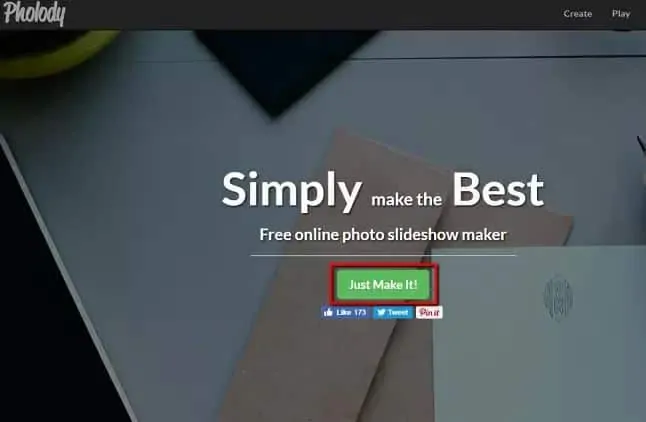
2. 然後,點擊“加載音樂”,然後點擊“加載圖片”按鈕上傳圖片和音樂。
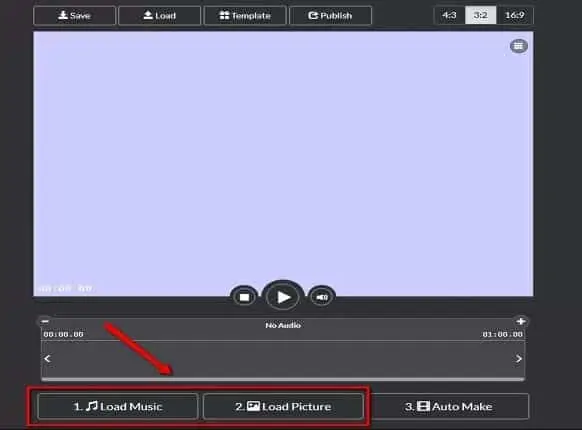
3. 添加後,根據您的選擇安排您的照片或視頻。
4. 最後,點擊界面上方的“保存”按鈕,將視頻保存到您的電腦上。
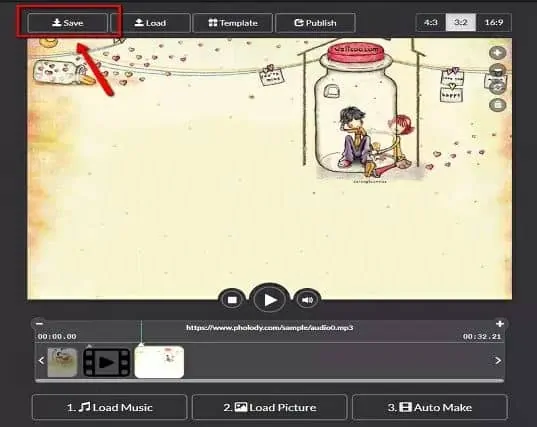
最佳幻燈片製作離線
3.Wondershare Filmora:帶音樂的最佳照片幻燈片製作器
Wondershare Filmora 是一款免費、易於使用、功能強大且適用於 Windows 和 Mac 用戶的最佳視頻編輯和幻燈片軟件。 有了它,您可以旋轉、修剪、裁剪和分割視頻。 它支持超過 50 種格式和 1000 種效果。 現在有超過 60 萬滿意的用戶在使用它。
如何使用 Wondershare Filmora 製作帶有音樂的照片幻燈片
1. 下載 Wondershare Filmora 並運行它。
2. 單擊新建項目以創建幻燈片。 然後將所有照片和音樂媒體導入媒體庫。 然後直接將它們拖放到時間軸上。
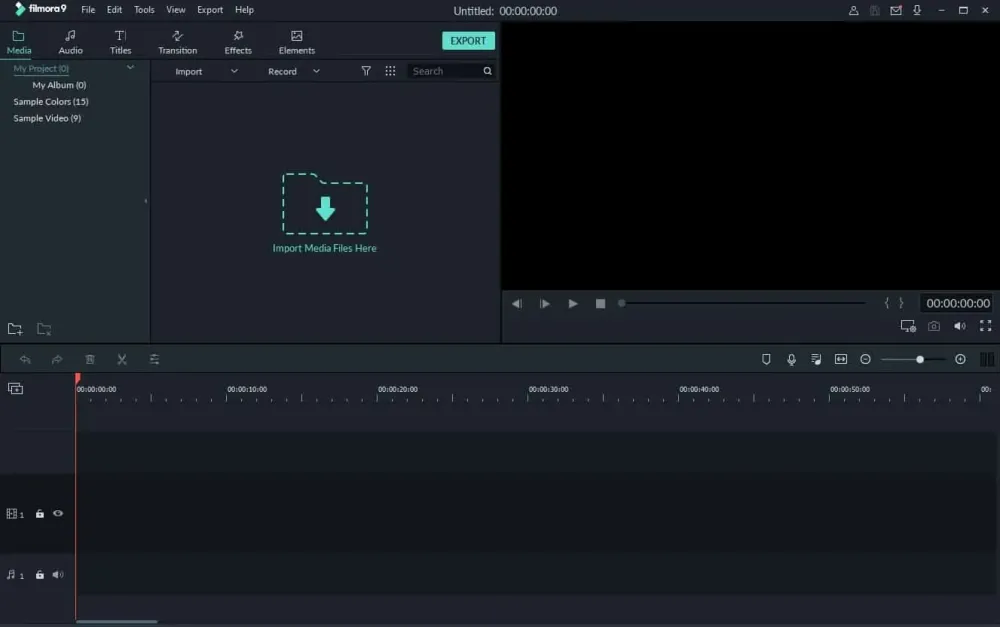
3. Filmora9中提供了數百種過渡,例如交叉合併、交叉拆分、交換和順時針掃描、3D過渡、波紋和溶解,或速度模糊過渡。 您可以根據需要使用任何人。

4.從內置音頻庫中添加背景音樂或音效。 或者直接將音樂曲目文件從計算機拖放到時間線。
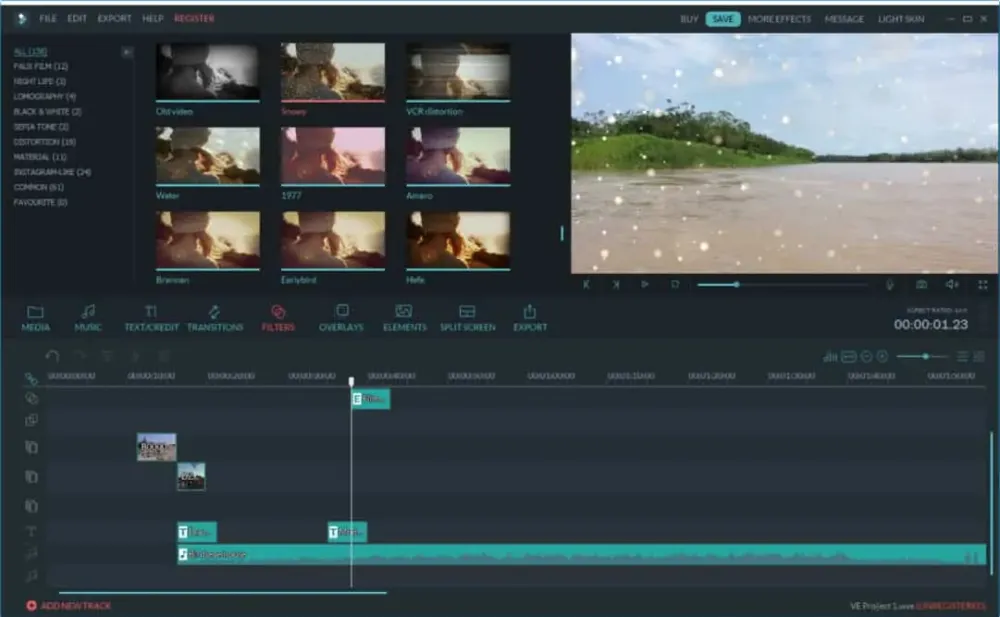
5. 最後,是時候保存和導出音樂幻燈片了。
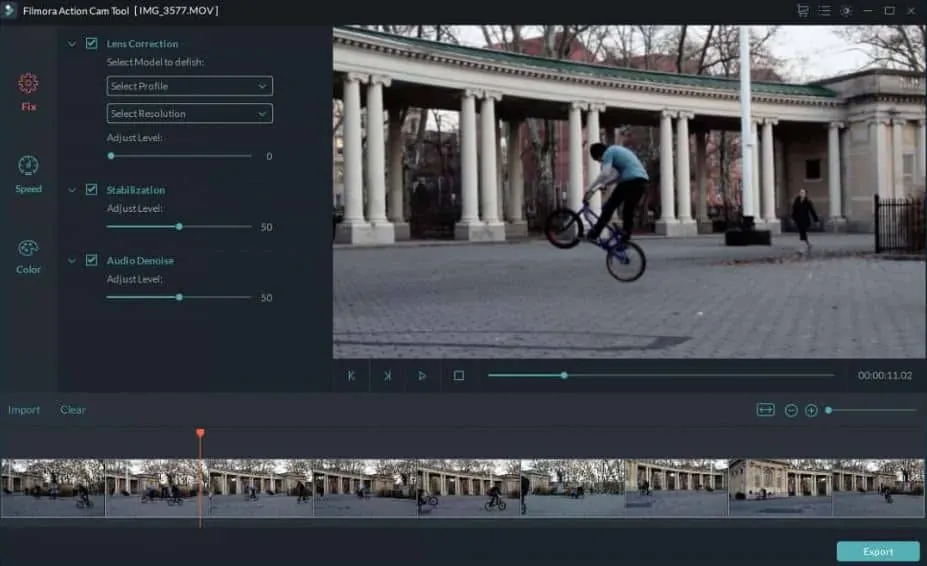
優惠:我們的讀者獲得所有 Wondershare 產品的特別折扣。 訪問我們的 Wondershare 折扣券頁面以獲取最新優惠。
4.Movavi 幻燈片製作者:最佳視頻幻燈片製作者
Movavi Slideshow Maker 是一款多合一的視頻和幻燈片製作工具,適用於 Windows 和 Mac 用戶。 它讓你在幾分鐘內成為大師。 它有 150 多個過濾器、100 多個過渡和 40 多個標題。 因此,用戶有廣泛的選擇餘地。 它還包含內置音軌。 或者用戶可以根據自己的選擇添加自己的音樂。 該軟件允許其用戶根據音樂節拍調整幻燈片中的圖像。
如何使用 Movavi Slideshow maker 創建視頻幻燈片
1. 下載 Movavi 幻燈片製作工具。 並啟動它。
在 Movavi Slideshow Maker 的啟動屏幕上,單擊“幻燈片嚮導”以打開幻燈片嚮導工具。 或打開文件菜單項並選擇“新建幻燈片”。
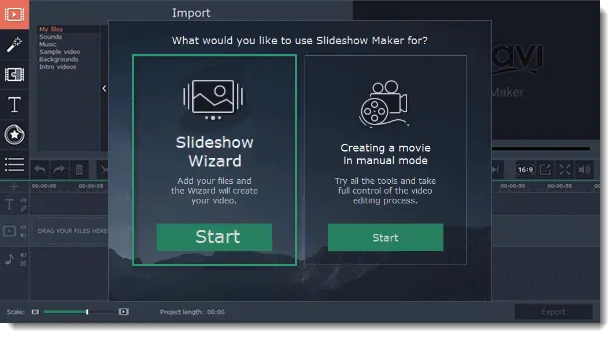
2. 單擊文件選項卡以添加您想要在幻燈片中看到的視頻和照片。
要更改文件的順序,只需用鼠標拖動它們的縮略圖。 要從視頻中刪除文件,請單擊文件右上角的十字圖標。 或者選擇要刪除的文件,然後單擊文件列表上方的 Bin 按鈕。
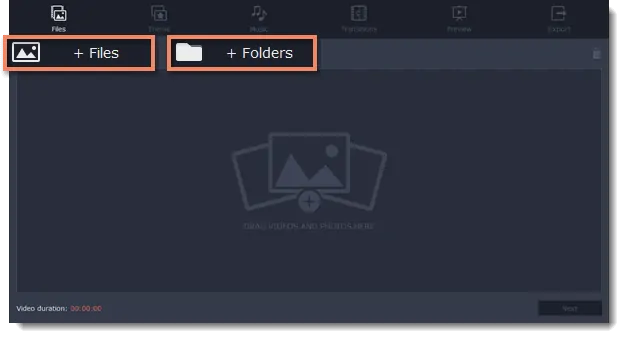
3. 單擊下一步或主題選項卡以選擇您喜歡的主題。
如果需要,您可以選擇多個主題的轉場、標題和音樂,然後跳轉到“預覽”步驟。 要添加您自己的音樂和轉場,請單擊無主題,然後繼續下一步。
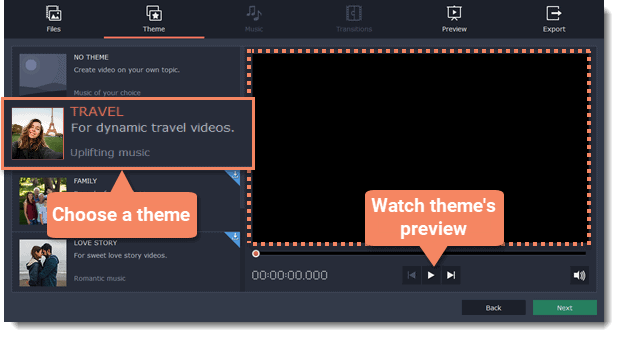
4.接下來將音樂添加到視頻中。 在這裡,您可以添加自己的音樂文件或使用左側欄中列出的任何內置音軌。
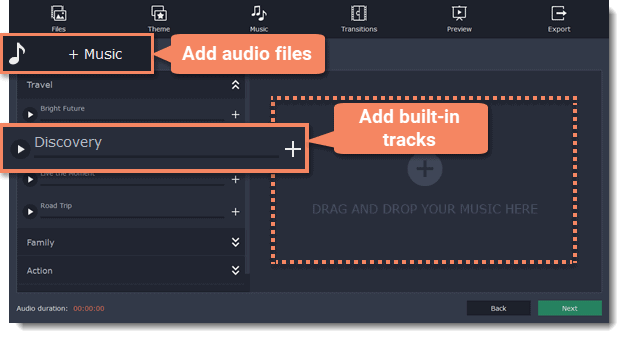
5. 接下來選擇過渡。
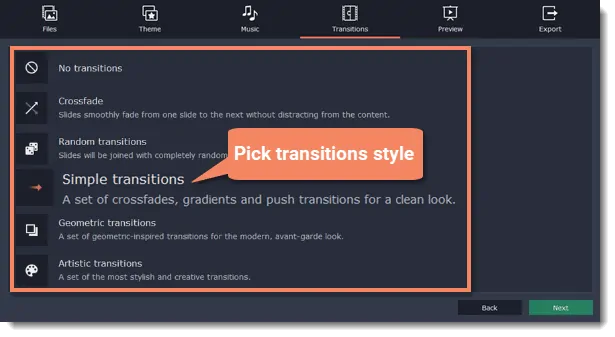
6. 單擊預覽選項卡並等待一段時間,直到 Movavi 完成工作。 然後單擊導出。

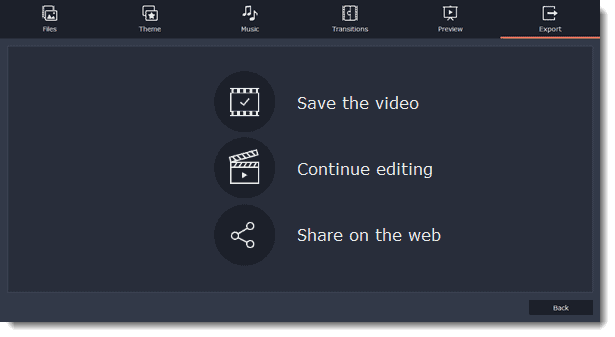
7. 最後選擇視頻格式,輸入文件名,點擊開始。 完成。
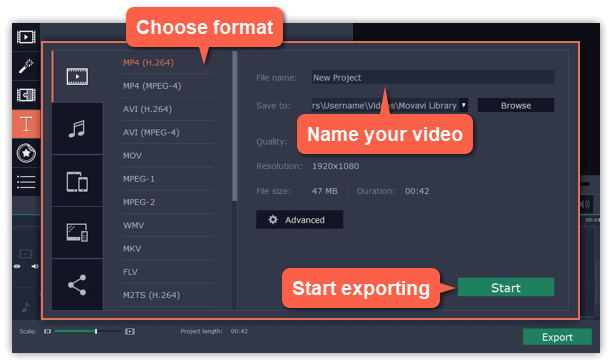
最佳免費幻燈片創作者
5.Canva:免費在線設計演示幻燈片
Canva 的免費演示軟件可幫助您設計功能強大且引人入勝的演示幻燈片。 它提供了數百種設計精美的佈局來創建任何主題的演示文稿或幻燈片。 您可以選擇完美的圖像、顏色和字體,讓您的演示文稿更加美觀。 如果您願意,您可以從活躍的論壇和技術支持中獲得幫助。
如何使用 Canva 設計免費的演示幻燈片
1. 打開 Canva 網站並登錄。
2. 在主屏幕上,單擊“創建設計”部分下您最喜歡的設計。
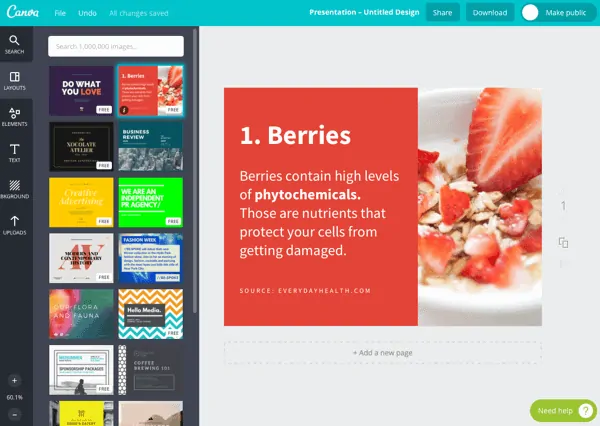
3. 在下一頁上,單擊照片/視頻選項卡進行上傳。
4.添加所有圖像後,添加您選擇的音樂或內置曲目。
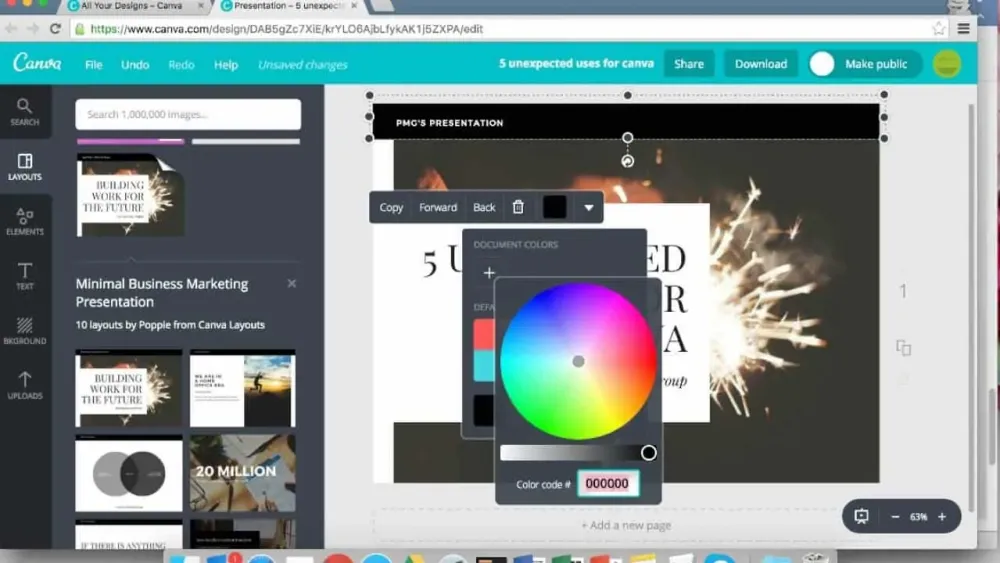
5. 最後,點擊右上角的下載按鈕。
最佳高級幻燈片製作者
6.AquaSoft 幻燈片製作工具:
AquaSoft 幻燈片製作器 10 是一款高級幻燈片製作器,具有可定制的界面,即用戶可以輕鬆地重新安排他們的工作區和工具以適應他們的工作流程。 它提供內置的 3D 旋轉、文本(各種形狀和大小)等功能。 此外,它還為新用戶提供 30 天免費試用。
1. 下載並啟動 AquaSoft 幻燈片製作軟件。
2. 單擊新建項目按鈕並選擇一個主題,然後單擊下一步。
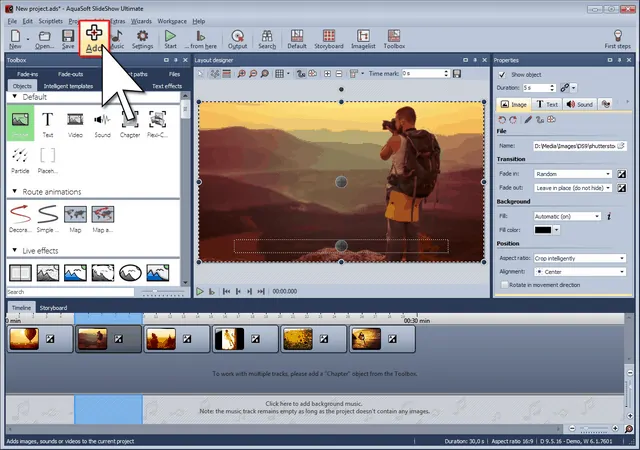
3. 點擊+添加按鈕添加圖片和視頻。
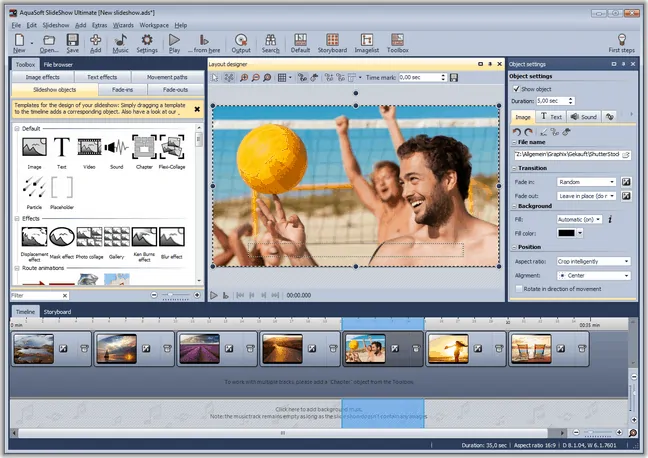
4.添加您選擇的音樂,或者使用內置音軌。 通過單擊相應的選項添加您想要的任何效果、主題、過濾器。
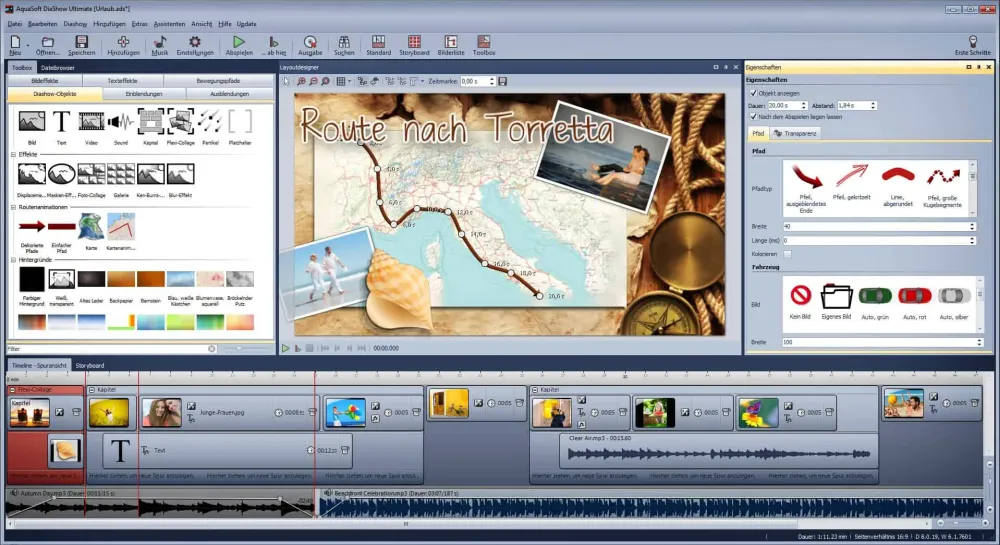
5. 幻燈片創建完成後,單擊保存按鈕並選擇目標文件夾。
適用於 Windows 的最佳照片幻燈片製作工具
7.PhotoStage幻燈片軟件:
PhotoStage Slideshow Maker 是一款用戶友好且免費的幻燈片製作軟件,專為 Windows 用戶設計。 有了這個,您可以添加數千個視頻和照片。 您可以以方便的方式組織它們。 接下來,您還可以輕鬆添加音樂、字幕、旁白和效果。
1. 下載並啟動 Photostage 幻燈片製作軟件。
2. 單擊“添加媒體”按鈕添加圖像和視頻。 您還可以添加過渡、效果和動畫。
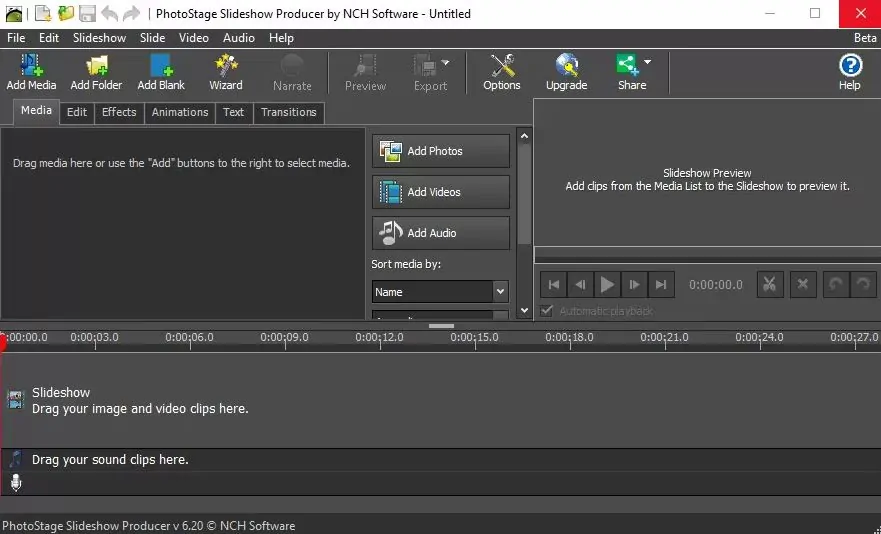
3.添加您選擇的音樂,或者使用內置音軌。
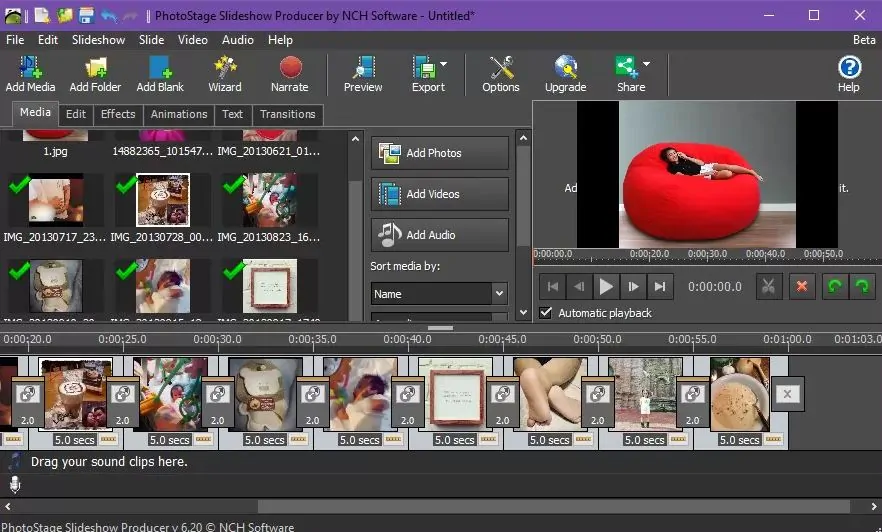
4. 自動實時預覽讓您輕鬆查看進度。
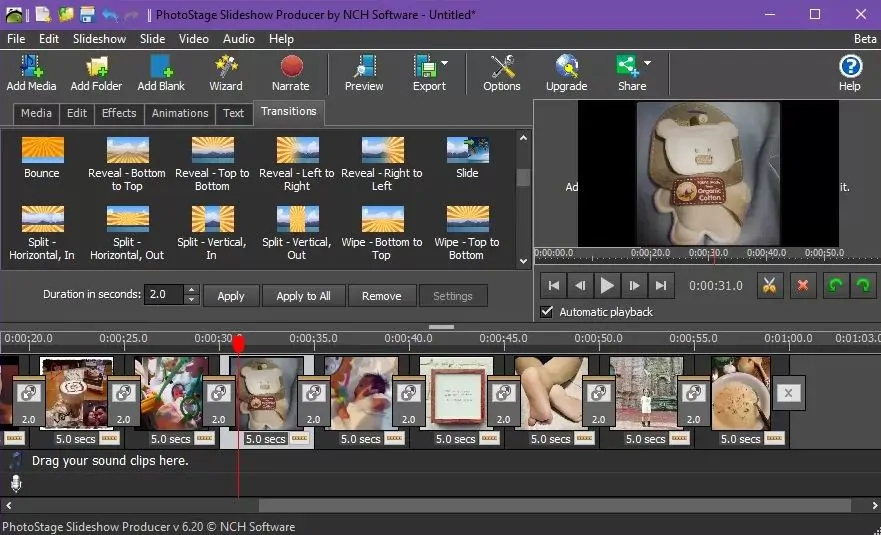
5. 完成後,單擊“導出”以您想要的任何格式保存幻燈片。
相關文章:如何在 Windows 10 上使用 Windows Movie Maker?
8.冰淇淋幻燈片製作器:
Icecream Slideshow Maker 具有用戶友好的界面,專為不精通幻燈片製作的人設計。 音頻內容、離線編輯、視頻內容、動畫、媒體庫、幻燈片設置等功能吸引了用戶。
1. 下載並啟動 Icecream Slideshow Maker 軟件。
2. 單擊“添加文件”開始您的“照片故事”。 或“添加照片”。
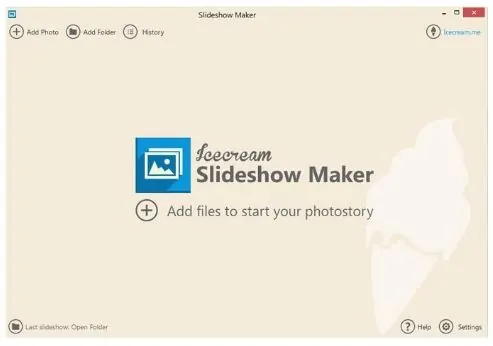
3. 現在為每張幻燈片添加效果。 並設置持續時間。
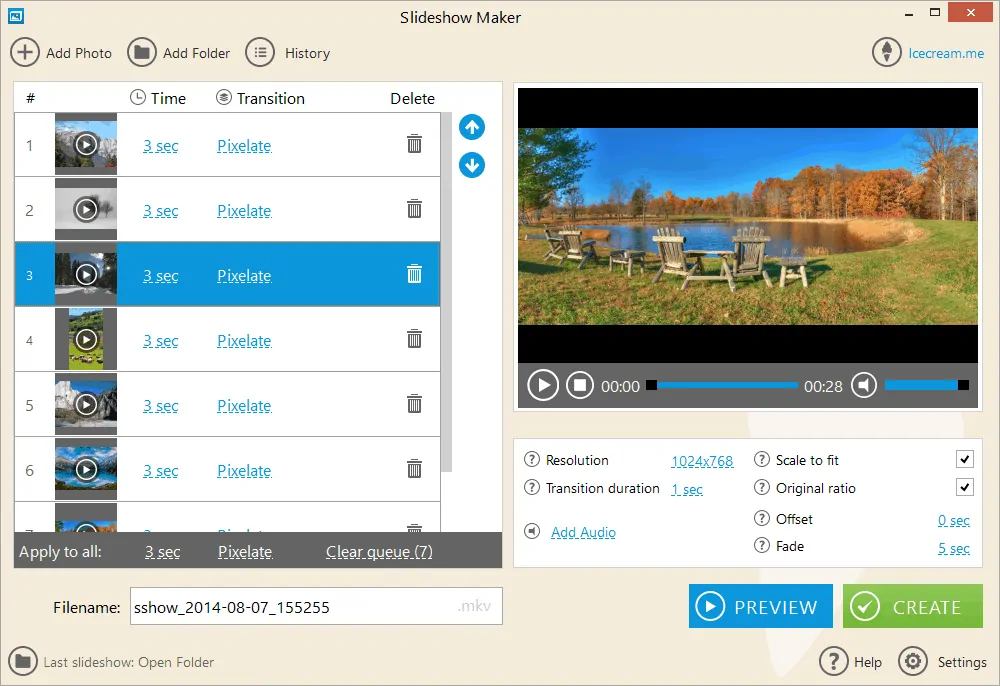
4. 添加您選擇的音樂或從內置音樂曲目中進行選擇。
5. 然後按“創建”。 視頻準備就緒後,您可以選擇立即下載或上傳到 Youtube。
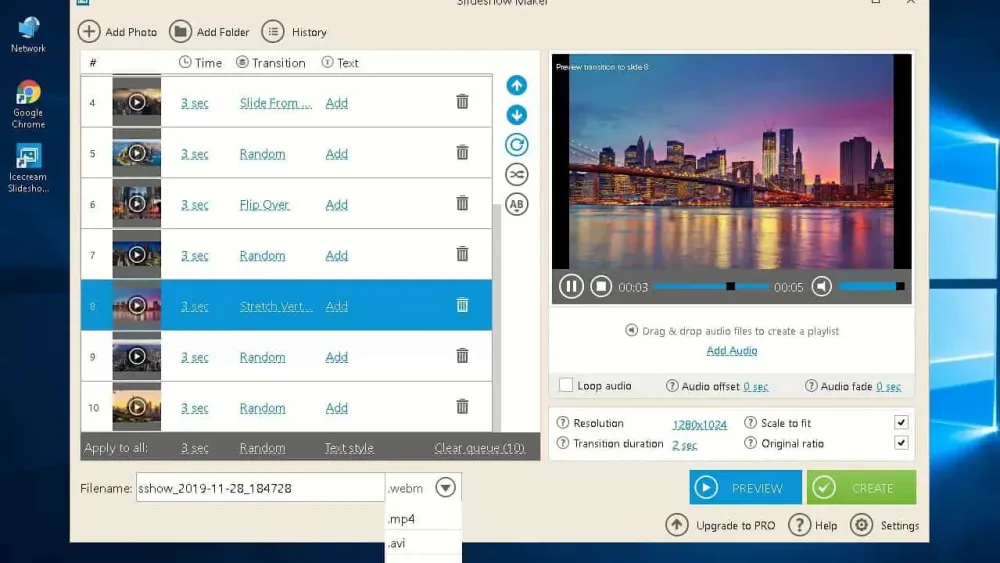
適用於 Mac 的最佳幻燈片製作工具
9.Keynote 幻燈片製作工具:
Keynote 幻燈片製作器專為 Mac 用戶設計。 憑藉其強大的工具和令人眼花繚亂的效果,您可以輕鬆設計出令人難以置信且令人難忘的演示文稿。 它提供了 700 多個蘋果設計的形狀畫廊和圖表。 與其他幻燈片製作器相比,此處創建的動畫看起來很棒。
1. 下載 Keynote 幻燈片製作應用程序並啟動它。
打開演示文稿後,單擊“文檔”邊欄中的“文檔”選項卡。
2. 選擇任何播放選項:
打開時自動播放:名稱本身表示演示文稿在打開後立即開始。
循環幻燈片:表示演示文稿連續播放。 要將演示文稿變成自動播放循環,請確保從“演示文稿類型”彈出菜單中選擇“自動播放”。
Restart show if idle :使用箭頭設置演示重新開始之前的空閒時間長度。 如果演示文稿正在播放並且一段時間後沒有與屏幕進行任何交互,則演示文稿將返回到第一張幻燈片。

3. 單擊“演示類型”彈出菜單,然後選擇以下選項之一:
僅鏈接:僅在查看者單擊鏈接時更改幻燈片。
自玩:自動前進,無需交互。 要更改幻燈片轉換之間或構建效果之間的延遲,請使用延遲旁邊的控件。
要返回使用右箭頭鍵和左箭頭鍵更改幻燈片的默認行為,請選擇“正常”。
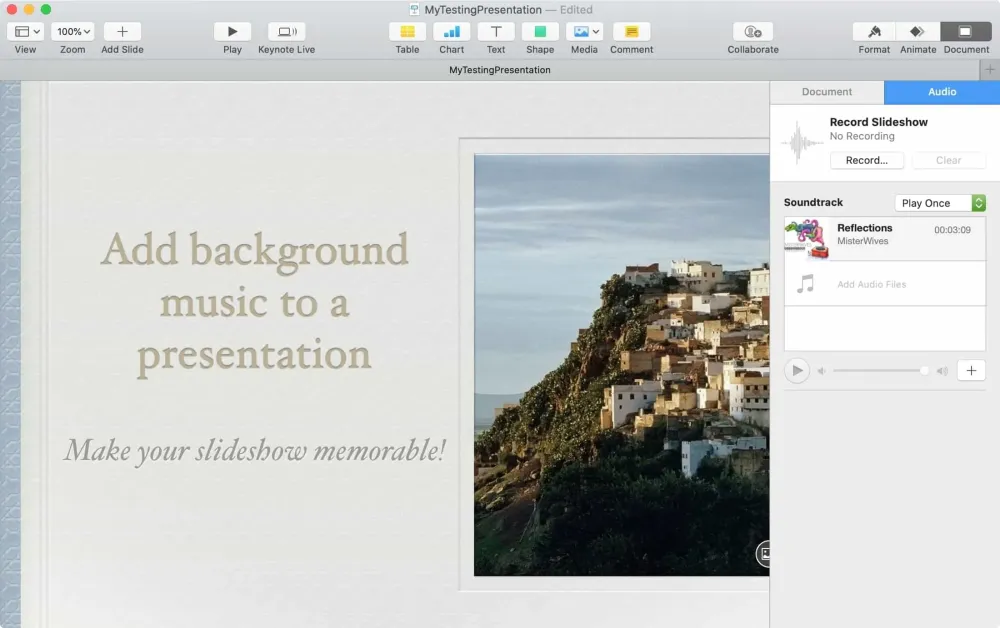
另請閱讀:如何從 Mac 中刪除任何搜索管理器
適用於 Android 的最佳幻燈片製作應用程序
10.像素圖:
Pixgram 是一款流行且簡單的幻燈片製作軟件,專為 Android 用戶設計。 有了這個,您可以輕鬆地將所有照片收集在一起以形成幻燈片以及令人驚嘆的背景效果。 根據要求,有許多可定制的功能、效果和調整。
1. 下載並啟動 Pixgram 幻燈片製作應用程序。
2. 單擊“開始”按鈕並選擇要包含在幻燈片中的圖片。
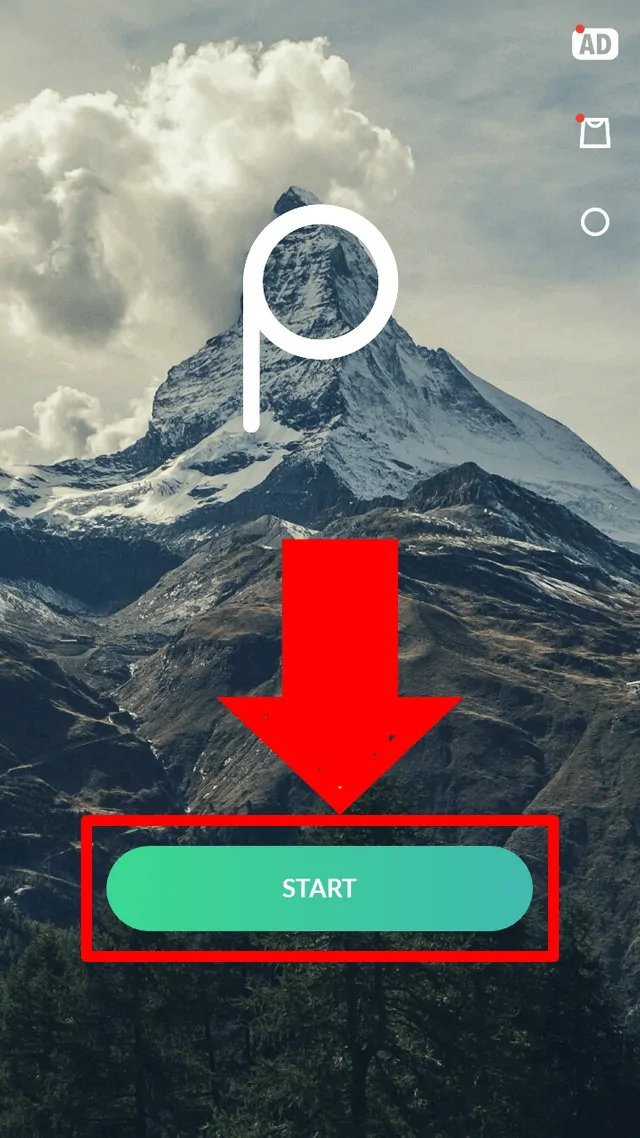
3. 如果需要,設置“尺寸、排序和適合”。 然後單擊徽標“>”。
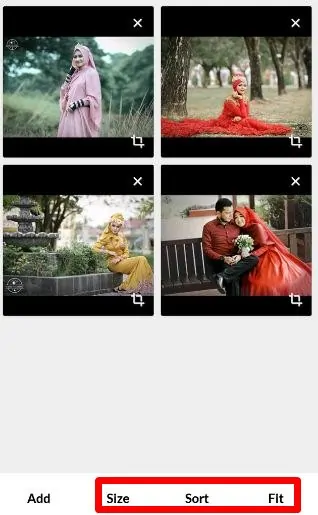
4. 現在添加您選擇的音樂或從內置曲目中選擇。

5. 然後分別設置每張幻燈片的時長。 如果需要,選擇文本、過濾器並添加您想要的任何效果。
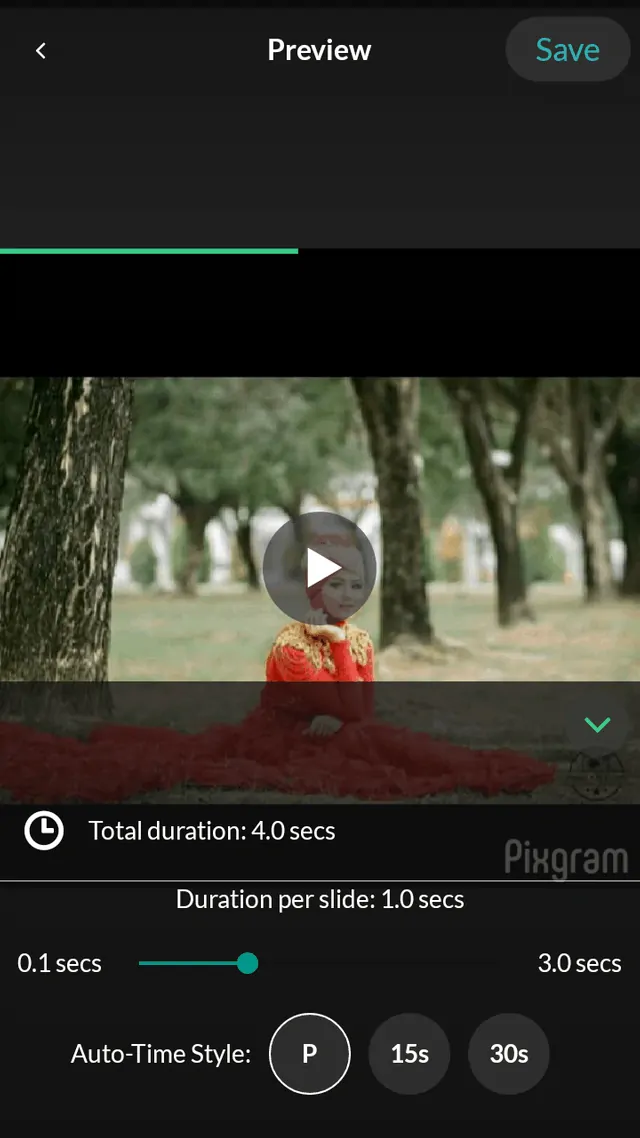
6. 您還可以通過選擇“水印”圖標並輸入名稱來添加“水印”。
7. 最後,點擊“保存”。

另請閱讀:5 款最佳 Android 鎖屏清除軟件
適用於 iOS 的頂級幻燈片製作應用程序
11.Flipagram:
Flipagram 是一款出色的 iOS 幻燈片製作應用程序。 使用起來非常簡單。 在這裡,您只需要上傳照片,從音樂庫中選擇音樂,然後保存照片/視頻幻燈片。 您還可以選擇圖像的持續時間以使您的演示更慢或持續更短的時間以使您的演示更快。
1. 下載並啟動 Flipagram 幻燈片製作應用程序。
2. 單擊“選擇文件”按鈕從 Dropbox、Google Drive 導入視頻和圖片,或將直接鏈接粘貼到所需的在線資源。
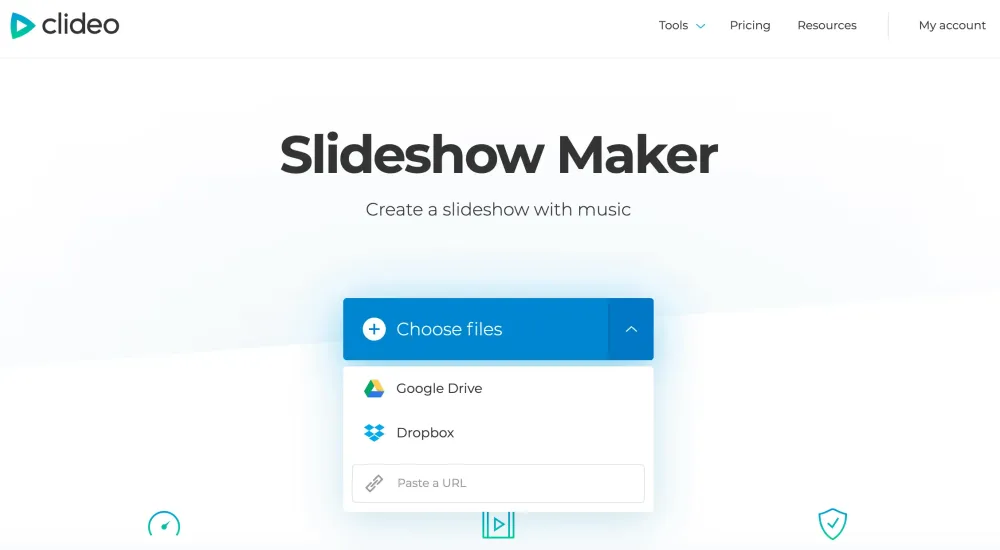
3.您可以根據需要更改文件的順序,並嘗試不同的裁剪選項以選擇最佳的。 您可以添加邊框和縮放圖像。
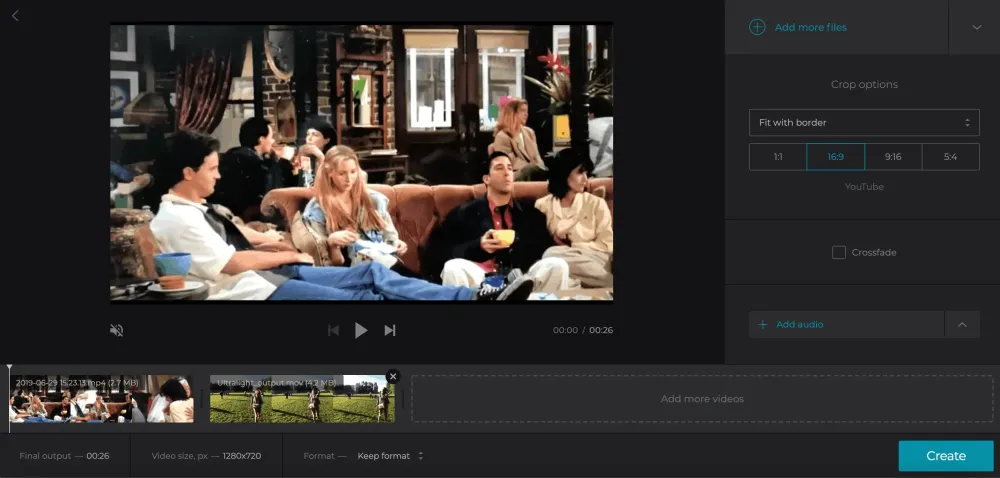
4. 單擊“添加音頻”。
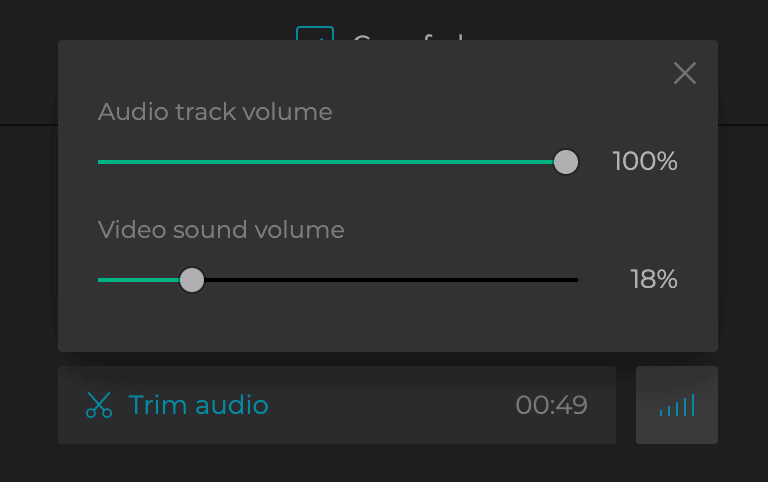
5. 最後,點擊“下載”。
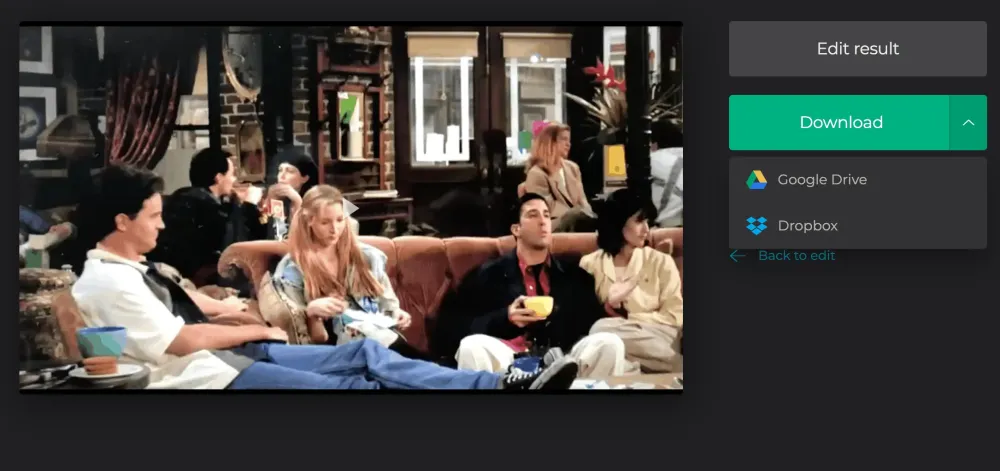
一旦您的幻燈片準備就緒,請觀看它並在出現任何問題時返回編輯。 如果您對結果感到滿意,請將其保存到您的個人設備或云存儲中。
相關文章:解鎖 iPhone 的 5 款最佳軟件
結論
現在,您已經看到了適用於所有 Windows、Mac、Android 和 iO 用戶的在線和離線最佳幻燈片製作器。 您現在可以選擇最適合您需要的最佳幻燈片,以在幾分鐘內創建精美的幻燈片。
假設您想在線創建幻燈片。 那麼 Adobe Spark 是最好的。
如果您使用的是 Android 設備,那麼 Pixgram 是最好的選擇。
同樣,您可以根據自己的要求和可用的設備選擇最佳的。
假設您想從 YouTube、Spotify、Deezer、Vimeo、Udemy 等下載視頻和音樂。並將它們轉換為任何格式。 為了將它們添加到您的幻燈片中,我建議您使用適用於 Windows 和 Mac 用戶的最佳視頻和音樂下載器 Allavsoft。
優惠:我們的讀者在 Allavsoft 終身許可證上獲得 25% 的特別折扣。
獲取 Windows 25% 的特別折扣
獲取 Mac 25% 的特別折扣
訪問我們的 Allavsoft 促銷頁面,獲得所有 Allavsoft 許可證 25% 的特別折扣。
我希望本教程,如何創建幻燈片,可以幫助您在幾分鐘內輕鬆創建自己漂亮的幻燈片。 如果您喜歡這篇文章,請分享並在 Facebook、Twitter 和 YouTube 上關注 WhatVwant 以獲取更多提示。
幻燈片製作 - 常見問題解答
Windows 10 是否有幻燈片製作工具?
是的。 Photo Stage Slideshow Software、Icecream Slideshow Maker 等是適用於 Windows10 的最佳幻燈片製作工具。
製作幻燈片的最佳程序是什麼?
Adobe Spark、Wondershare Filmora9、Movavi Slideshow Video Maker、PhotoStage Slideshow Maker 和 Pixgram 是製作幻燈片的一些最佳工具。
